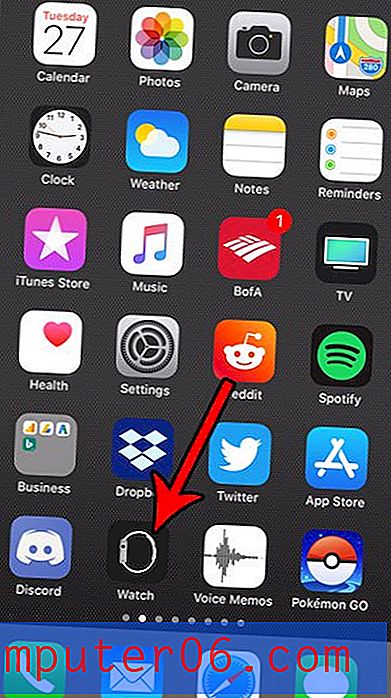Slik sletter du en bunntekst i Word 2013
Når du samarbeider om et dokument med en gruppe mennesker, eller når du jobber med et dokument som noen andre opprettet, er det sannsynlig at det vil være noe du trenger å redigere. Men endringene som må gjøres, er kanskje ikke alltid i hoveddokumentet, og kan i stedet være i bunnteksten.
Hvis den eksisterende bunnteksten til et dokument inneholder informasjon som du ikke trenger, må du vite hvordan du sletter en bunntekst i Word 2013. Heldigvis er det en dedikert knapp som lar deg gjøre dette chage, og opplæringen vår vil vise deg hvor du finner den.
Fjern en bunntekst i Microsoft Word 2013
Trinnene i denne artikkelen kommer til å fjerne hele bunnteksten fra hver side i dokumentet. Dette inkluderer elementer som er plassert i bunnteksten, for eksempel sidenummer. Hvis det er et element i bunnteksten du vil beholde, må du manuelt slette hvert uønsket element fra bunnteksten i stedet for å bruke trinnene nedenfor.
Trinn 1: Åpne dokumentet som inneholder bunnteksten du vil fjerne.
Trinn 2: Dobbeltklikk på bunnen av bunnteksten for å gjøre den til den aktive delen av dokumentet. Dette viser en fane for topptekst- og bunntekstverktøy øverst i vinduet.

Trinn 3: Klikk på kategorien Design under Header & Footer Tools øverst i vinduet.
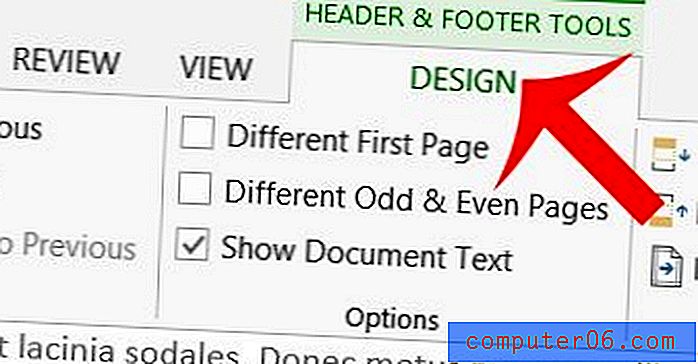
Trinn 4: Klikk på Bunntekst- knappen i topptekst- delen av navigasjonsbåndet.
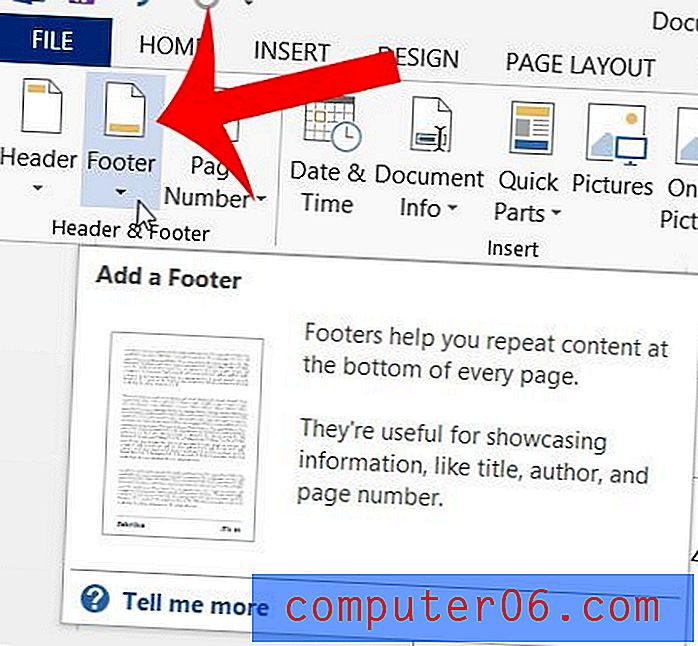
Trinn 5: Klikk på alternativet Fjern bunntekst nederst i den utvidede bunntekstmenyen .
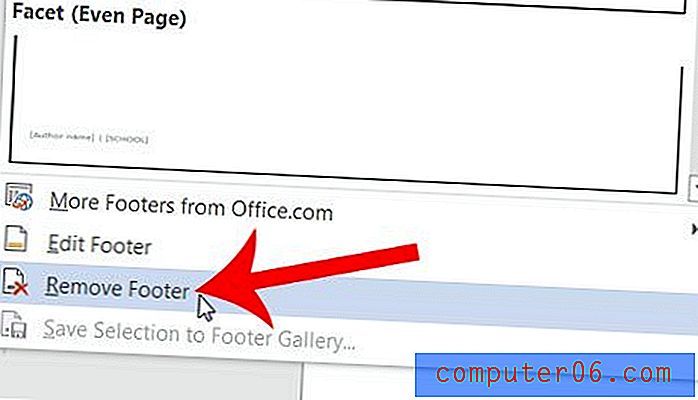
Bunnteksten din blir nå borte fra hver side i dokumentet. Husk å lagre dokumentet etter at du har gjort disse endringene.
Nå som du har slettet bunnteksten, må du legge til en topptekst? Denne artikkelen vil vise deg hvordan du legger til en overskrift i Word 2013 hvis du trenger en.